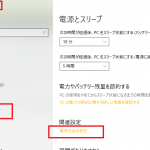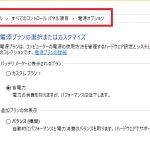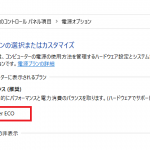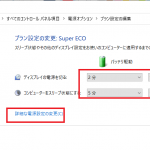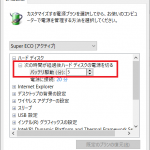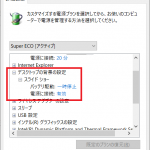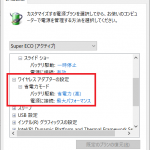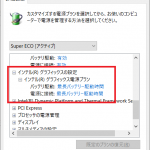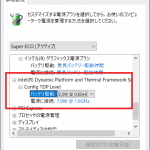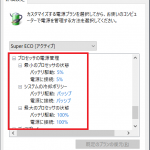【電源プラン編】
Windowsでは、CPUの速度やスリープ画面への移行時間を電源プランで管理しています。
外出先で何時間も使える電源プラン、最速でサクサク動く最強プランを作成しましょう。
まずは外出先でのバッテリー駆動を優先するプランを作成します。
名称は何でもいいのですが、ここでは仮に「Super ECO」と名付けます。
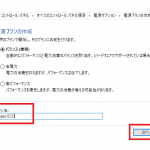
プランが作成されて、画面に表示されたら「プラン設定の変更」をクリックしてください。
「詳細な電源プランの変更」をクリックしてください。
詳細設定画面が表示されます。
主に設定が必要なのは以下の5項目です。
- ハードディスク
適切な時間を設定してください。(3分くらい) - デスクトップの背景の設定
- ワイヤレスアダプターの設定
- インテルグラフィックスの設定
- Intel Dynamic Platform and Thermal
- プロセッサの電源管理
以上